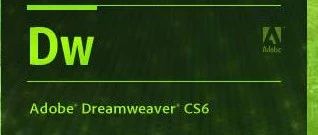虚拟主机代理商怎么安装虚拟主机网站源码
EntertowinaVIPeventpassforthenextMicrosoftIgniteorMicrosoftBuild!ChoosefromtwelveuniquecollectionsonMicrosoftLearn.
Azure虚拟机代理(VM代理)提供了有用的功能,例如本地管理员密码重置和脚本推送。本文介绍如何为脱机Windows虚拟机安装VM代理,(VM)。
为受影响VM的OS磁盘快照,从快照创建磁盘,然后将磁盘附加到故障排除VM。有关详细信息,请参阅使用Azure门户将OS磁盘附加到恢复VM,对WindowsVM进行故障排除。对于经典VM,请删除VM并保留OS磁盘,然后将OS磁盘附加到故障排除VM。
连接到疑难解答VM。打开“计算机管理>磁盘管理”。确认OS磁盘处于联机状态,并且已将驱动器号分配给磁盘分区。
在疑难解答VM中,浏览到附加的OS磁盘,打开windowssystem32config文件夹。复制此文件夹中的所有文件作为备份,以防需要回滚。
浏览到附加的OS磁盘上的windowssystem32configSYSTEM文件夹。对于配置单元的名称,请输入BROKENSYSTEM。新的注册表配置单元显示在HKEY_LOCAL_MACHINE键下。
浏览到附加的OS磁盘上的windowssystem32configSOFTWARE文件夹。对于配置单元软件的名称,请输入BROKENSOFTWARE。
HKEY_LOCAL_MACHINESYSTEMControlSet001ServicesWindowsAzureGuestAgent
HKEY_LOCAL_MACHINESYSTEMControlSet001ServicesRdAgent
编辑注册表文件。在每个文件中,将条目值SYSTEM更改为BROKENSYSTEM(,如下图中所示,)并保存该文件。请记住当前VM代理的ImagePath。我们需要将相应的文件夹复制到附加的OS磁盘。
转到疑难解答VM上的C:WindowsAzure,查找名称为C:WindowsAzureGuestAgent_
X.X.XXXX.XXX的任何文件夹。将具有最新版本号的GuestAgent文件夹从C:WindowsAzure复制到附加的OS磁盘中的WindowsAzure文件夹。如果不确定应复制哪个文件夹,请复制所有GuestAgent文件夹。下图显示了复制到附加OS磁盘的GuestAgent文件夹的示例。如果找不到GuestAgent文件夹,检查WindowsAzureGuestAgent注册表子项的imagePath以获取准确路径。
分离OS磁盘,然后更改受影响VM的OS磁盘。对于经典VM,请使用修复的OS磁盘创建新的VM。
如果使用ASM中的IaaS资源,请在2023年9月1日前完成迁移。我们建议你尽快进行切换,以利用Azure资源管理器中的许多功能增强功能。
如果使用经典模型创建了VM,请使用AzurePowerShell模块更新ProvisionGuestAgent属性。属性通知AzureVM已安装VM代理。
若要设置ProvisionGuestAgent属性,请在AzurePowerShell中运行以下命令:
然后运行命令Get-AzureVM。请注意,GuestAgentStatus属性现在填充了数据:
如果你有任何疑问或需要帮助,请创建支持请求或联系Azure社区支持。还可以将产品反馈提交到Azure反馈社区。
了解如何安装和检测AzureWindowsVM代理,以管理虚拟机与Azure结构控制器的交互。
使用Windows示例Bi-DirectionalAzure虚拟机和虚拟机规模集串行控制台。
页面地址:http://www.youmibao.com/d/388369/364.html
- 上一篇: 翻墙后从哪看视频windowschannel视频
- 下一篇: ibm服务器图片双线服务器的网络游戏